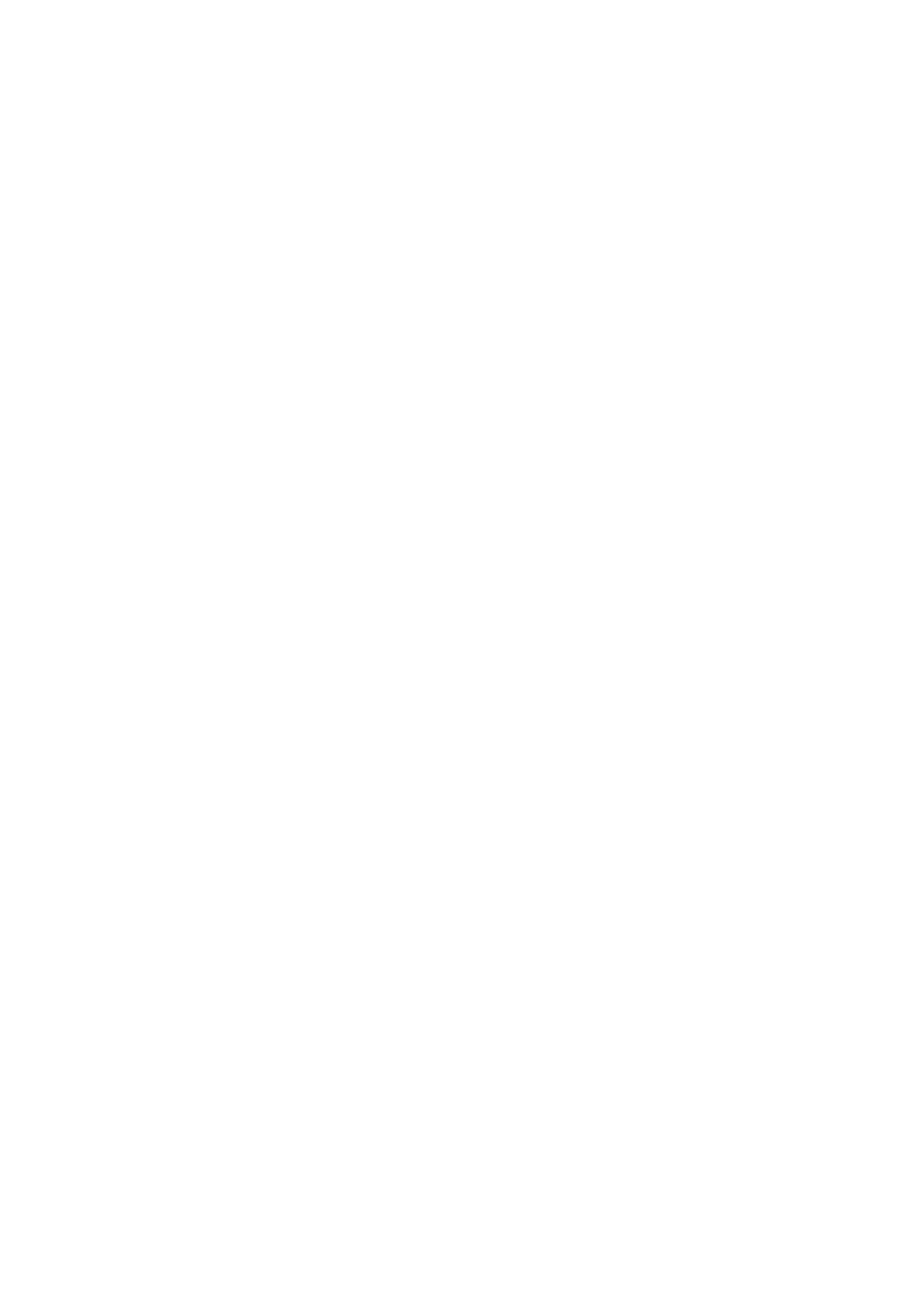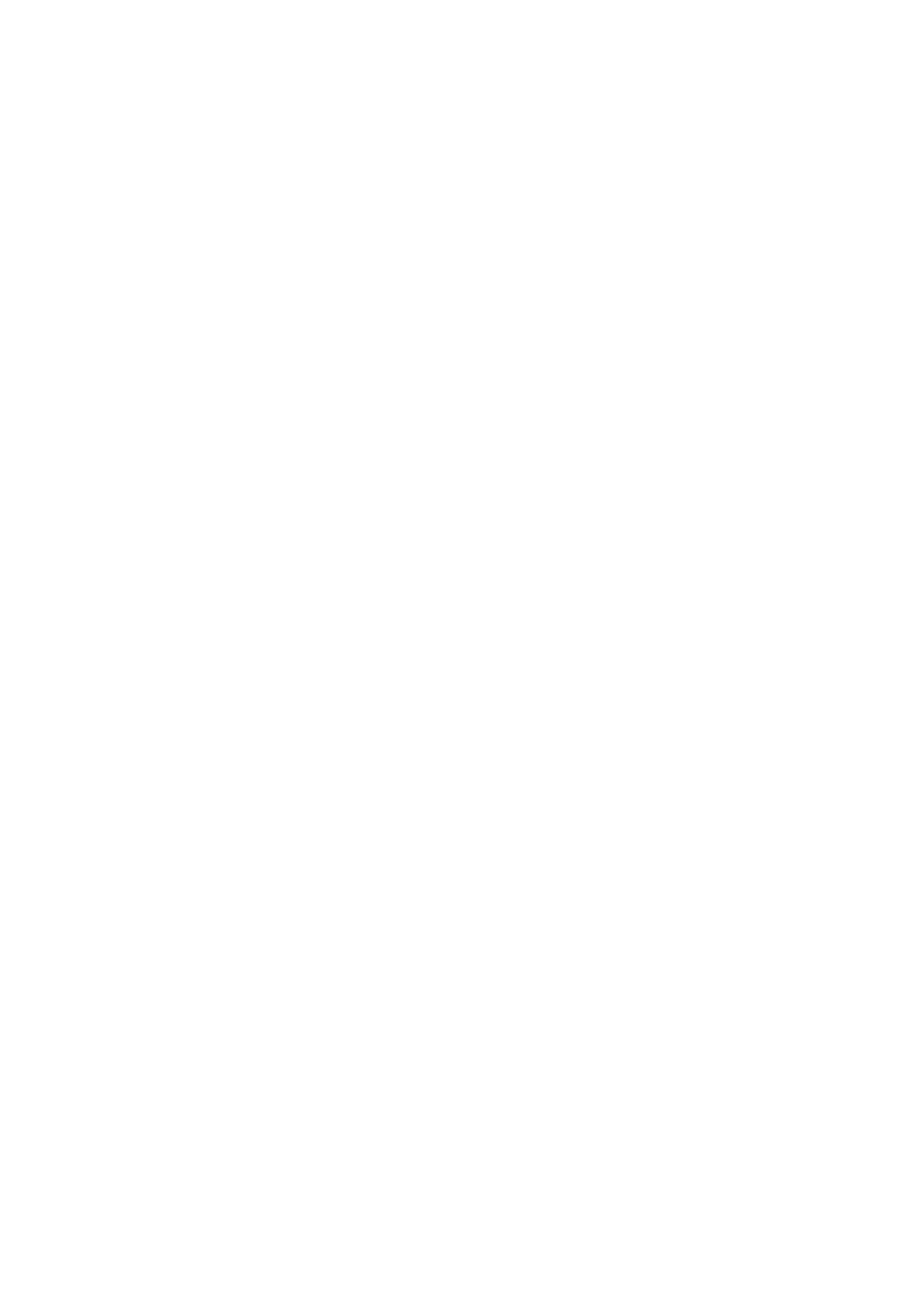
Disk SSD............................................................................................................................................................................... 39
Demontáž modulu disku SSD M.2 (Solid State Drive)..............................................................................................39
Montáž modulu disku SSD M.2.................................................................................................................................... 41
Knoflíková baterie................................................................................................................................................................43
Demontáž knoflíkové baterie........................................................................................................................................43
Montáž knoflíkové baterie............................................................................................................................................ 44
Port konektoru napájení......................................................................................................................................................45
Vyjmutí portu konektoru napájení................................................................................................................................45
Montáž portu napájecího konektoru........................................................................................................................... 47
Opěrka rukou........................................................................................................................................................................49
Demontáž opěrky rukou................................................................................................................................................49
Montáž opěrky pro dlaň................................................................................................................................................52
Tlačítko dotykové podložky................................................................................................................................................54
Demontáž tlačítek dotykové podložky........................................................................................................................54
Montáž tlačítka dotykové podložky............................................................................................................................ 54
karta SIM..............................................................................................................................................................................55
Vyjmutí karty SIM.......................................................................................................................................................... 55
Vložení karty SIM...........................................................................................................................................................56
Klec čipových karet............................................................................................................................................................. 57
Demontáž klece čipových karet...................................................................................................................................57
Montáž klece čipových karet.......................................................................................................................................58
Reproduktor......................................................................................................................................................................... 59
Vyjmutí reproduktorů .............................................................................................................................................. 59
Instalace reproduktorů..................................................................................................................................................60
panel LED.............................................................................................................................................................................. 61
Demontáž panelu LED................................................................................................................................................... 61
Montáž panelu LED.......................................................................................................................................................62
sestava chladiče...................................................................................................................................................................63
Demontáž sestavy chladiče..........................................................................................................................................63
Montáž sestavy chladiče..............................................................................................................................................66
Grafická karta.......................................................................................................................................................................68
Vyjmutí grafické karty................................................................................................................................................... 68
Montáž grafické karty...................................................................................................................................................69
Základní deska......................................................................................................................................................................70
Demontáž základní desky............................................................................................................................................. 70
Montáž základní desky..................................................................................................................................................73
Sestava displeje....................................................................................................................................................................76
Demontáž sestavy displeje........................................................................................................................................... 76
Instalace sestavy displeje..............................................................................................................................................79
Čelní kryt displeje.................................................................................................................................................................82
Demontáž čelního krytu displeje.................................................................................................................................. 82
Montáž čelního krytu displeje.......................................................................................................................................83
Závěsy displeje.....................................................................................................................................................................84
Demontáž závěsu displeje............................................................................................................................................ 84
Montáž závěsu displeje.................................................................................................................................................85
Panel displeje........................................................................................................................................................................86
Demontáž panelu displeje............................................................................................................................................. 86
Montáž panelu displeje..................................................................................................................................................88
Kamera..................................................................................................................................................................................90
Demontáž kamery......................................................................................................................................................... 90
4
Obsah